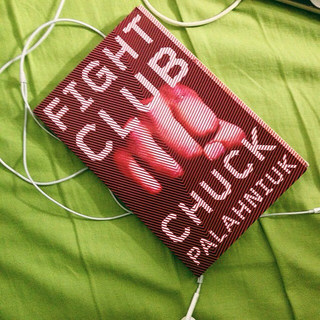私は毎日とにかくたくさんの写真を撮ります。
iPhone6とEOS X7iの2つでとにかくたくさん撮ります。

photo credit: demandaj via photopin cc
新品価格
¥1,980 から
(2014/11/12 05:46時点)
毎回の食事に通勤時に見かけた空とか
他愛もない物から、家族の思い出として残したい物や
仕事で必要な物
挙げればキリがないのですが、 とにかくたくさん撮影します。
こうして日々撮った写真、どうやって管理したら良いのか?
正解はあるのか?

photo credit: Tess Mayer via photopin cc
はっきり言って迷っています。。
取り敢えず一眼レフで撮った写真をiPhoneに送り一元管理を試みるところまではきました。
実際にはトラブルもありましたが…
Eye-fiが突然転送されなくなった
この記事でも書きましたがこのEye-fiを使って今は全ての写真がiPhoneに集まるようにしました。
だが、これでは根元的に問題を解決出来た訳ではありません。
というのもいくら私がiPhone6に機種変更したからと言って
容量が倍になったとは言え
iPhone自体の容量は写真を全て管理するにはまだ充分ではありません。
私の理想を言えば今までの全ての写真 (現像した奴も含めて)全てを管理することです。
管理することを目標とした以上
全ての写真を一度どこかに集める必要があります。
あっちこっちにバラバラしていては整理は出来ませんからね
ということで私は先ず
整理するために
一つの場所に全ての写真を集めるというところから始めることにしました。
写真管理の母艦を作る。私が選んだiphotoという優れもの
写真/音楽/動画で楽しみを広げよう! すぐわかる はじめて学ぶ Mac入門 (2) iPhoto/iTunes/iMovie/GarageBandの使い方をマスター (すぐわかるシリーズ)
中古価格
¥2,358 から
(2014/11/12 06:00時点)
そう、 iphoto です。
なんてことはない、私のmacに標準で搭載されていたあのiphotoです。
とにかく 簡単
今まで撮った写真は既に手元のiPhone6に入っていますので
これをmacにつなぎ、iphotoを立ち上げます。
そして写真を読み込ませるだけで完成。
これでiphotoの中に今までの写真が各イベントとして日毎に管理してくれます。
あれ、もう終わった?…
いやいや
これでは一時的にただiphotoに写真を移動させただけではないか、と
もう一人の私がそっとささやく…
【このカテゴリーの最新記事】
- no image
- no image